Tøm hurtigt papirkurven i OS X ved hjælp af Terminal
Af en eller anden grund har tømning af skraldespanden i OS X altid været en langsom proces, især hvis du har mange filer der. Jeg tankede en stor mappe, der havde over 10.000 genstande i den, og det tog en kæmpe 30 minutter at skille det!
Der er ikke for meget, du kan gøre ved dette, da det er den måde, operativsystemet fungerer på, men hvis du ved hvordan man bruger Terminal og ikke er bange for det, kan du fremskynde processen.
Det første du kan gøre er at sørge for, at du ikke sletter papirkurven sikkert. Dette er en mulighed i OS X, der fuldstændigt overskriver de data, der blev gemt, hvor de slettede filer var. I grund og grund sikrer det sig, at der ikke kan gendannes data, når den er slettet. De fleste vil ikke have det her, medmindre de opbevarer superfølsomme oplysninger, at de ikke vil have, at nogen kan se selv efter at dataene er blevet slettet.

Gå til Finder, klik derefter på Indstillinger, og klik derefter på Avanceret .
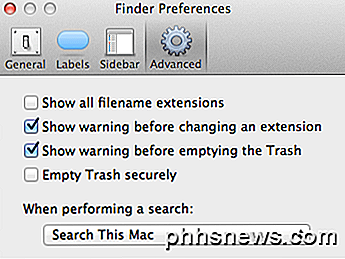
Kontroller, at tomt papirkurven sikkert ikke er markeret. Hvis du havde kontrolleret af en eller anden grund, ville det tage meget længere tid at tømme skraldet. Hvis denne indstilling ikke er markeret, og tømning af papirkurven stadig er langsom, kan du tømme papirkurven ved hjælp af Terminal.
Bemærk: Valget Empty Trash Securely er blevet fjernet fra OS X El Capitan og sandsynligvis alle fremtidige versioner af OS X.
Tøm papirkurven ved hjælp af Terminal
Åbn Terminal ved at gå til Programmer, Hjælpeprogrammer og Terminal og skriv følgende kommando:
rm -rf ~ / .Trash / *
Sørg for at skrive det nøjagtigt som det vises ovenfor uden ekstra mellemrum eller noget andet. Hvis du bruger denne kommando forkert, kan det føre til sletning af filer og mapper, du ikke har til hensigt at slette.
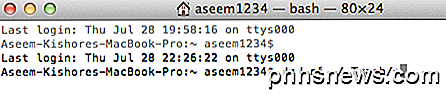
Tømning af papirkurven ved hjælp af Terminal er betydeligt hurtigere end den traditionelle metode til brug af GUI. Det meste af tiden er det nok ikke værd at gå ind i Terminal, men hvis du har en stor mængde data, du lige har slettet, kan det være værd at spare ekstra for at spare tid. Bemærk at brug af denne kommando i terminalen sletter ikke papirkurven, der er fra eksterne harddiske eller andre partitioner, kun de lokale filer på din Mac.
Hvis denne kommando ikke virker for dig, og papirkurven ikke tømmes, skal du muligvis køre kommandoen som sudo . For at gøre det skal du blot tilføje sudo til forsiden:
sudo rm -rf ~ / .Trash / *
Når du bruger sudo-kommandoen, skal du indtaste adgangskoden for kontoen for at opgaven skal fuldføres. Så hvis papirkurven ikke sletter eller du får en fejlmeddelelse, når du prøver at tømme papirkurven, kan du prøve denne metode til at løse problemet.
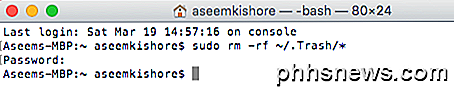
Det er det! Hvis du har problemer / problemer med at tømme skraldespanden i OS X Lion eller andre tanker, bedes du sende en kommentar her og fortæl os! God fornøjelse!

Hvordan finder du den senest ændrede dato for tjenester i Windows?
Hvis du har et kompromitteret Windows-system og vil analysere, hvornår tjenester blev installeret eller ændret, hvordan gør du det? at? Dagens SuperUser Q & A-indlæg har svarene på en nysgerrig læsers spørgsmål. Dagens Spørgsmål og Svar-sessions kommer til vores side med SuperUser-en underafdeling af Stack Exchange, en community-driven gruppe af Q & A-websteder.

Overraskelse: Mac'er er ikke nødvendigvis dyrere end Windows-pc'er
Den fælles visdom er, at Mac'er er dyrere end Windows-pc'er. Dette er sandt, hvis du sammenligner en $ 250 Windows laptop til en MacBook, der starter på $ 899. Men i betragtning af sammenlignelig hardware er Mac ikke nødvendigvis dyrere end pc'er. Dette ligner telefoner, virkelig. Selvfølgelig er en iPhone dyrere end billige Android- og Windows-telefoner, men en iPhone er sammenligneligt prissat til avancerede Android-telefoner fra f.



